
CASIO(カシオ)の「EXILIM ZOOM EX-Z400」のダイナミックフォト機能の使い方を覚えたところで、もう1本動画を作ってみました(^^;
「ダイナミックフォト」ってのは、EXILIM ZOOM EX-Z400が持つ『連写』機能を使い、動く合成写真(動画)が作れる機能のこと!
作成手順については モニター日記-1で詳しく説明しているので そちらを見てくだされ
ダイナミックフォトをとことん楽しむなら?
実際に撮影して思ったこと
ダイナミックフォトをより楽しみたいなら
三脚があると便利です!
ない場合は、机や塀のような台に置くのが一番っす
(って自分は撮影場所の関係で手持ちでやっちゃてるんだが)
ダイナミックフォトの作成で最も気をつける点のひとつが
背景は、無地や白い壁などのほうがベターだってこと
無地の壁紙や 家の外壁がクリーム色や白系なら使えるかも
そういうときには、洋服の色はメリハリのある色を選んだほうが
無難だと思うっす
撮影対象が小さい物なら、ポータブルスタジオや撮影ライトが
あるとモアベターですな
[ビ]な自分の場合は…
スタジオはカレンダーの裏を利用

モニター日記-1で紹介した動画はもちろん、今回の動画も
実は上の画像のような カレンダーの裏とスキャナの白い部分
を利用して撮影しています
やはり白いと切り抜きがスムーズ(笑)
「ポータブル撮影スタジオ」が欲しいんだけど 先立つものが…
もちろん撮影ライトなど持ってないので、光源は室内灯オンリー(苦笑)
なのでどーしても影が気になりますねぇ(泣)
複数のダイナミックフォトで動画作成

今回は3本のダイナミックフォトを繋げて1本の動画を作成したのですが、使ったのはWindows XP SP2以降標準で搭載されている「Windowsムービーメーカー」っす
編集はこんな感じぃ
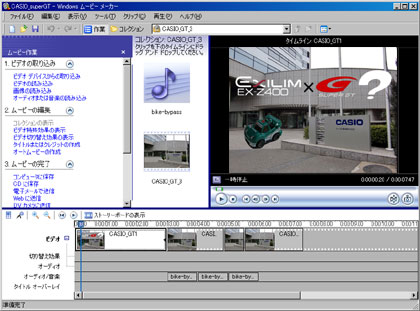
無料ながら、そこそこ使えるソフトなんであります 例えば…
複数の動画を繋げる
不要な部分をカットする
タイトル・キャプションをつける
BGM・音声を追加する
動画と動画の切り替わりに効果を挿入する
なんてことが簡単に出来ちゃいます
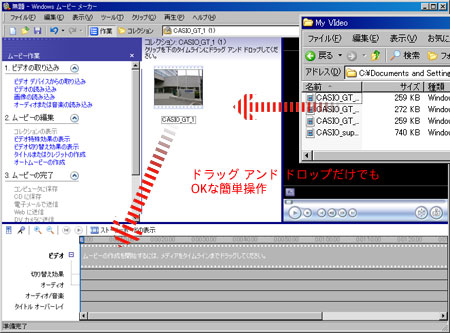
繋ぐだけなら ドラッグ アンド ドロップだけで作業は終了(笑)
で、出来たのがこちら(めっちゃ短いっす)
名づけて、CASIO EXILIM EX-Z400 x super GT???(笑)
ダイナミックフォトを複数作成したり、通常の動画や静止画を組み合わせたりすると、なにやらストーリー物だって作れる感じがしてきたぞな(笑)
ダイナミックフォトばかりじゃなく 他の機能も使って紹介せんと…<自分
EXILIM ダイナミックフォト スペシャルサイト CASIO
http://www.exilim.com/dp/jp/
関連ページ:
猫の目線が撮影できる!「EXILIM EX-Z400」モニター日記-3
EX-Z400モニター日記-1:ダイナミックフォトで簡単合成写真(動画)
ハイスピード撮影に興奮!:「CASIO EXILIM FC100」モニター日記-1
HEROESのヒロになれる!:「CASIO EXILIM FC100」体験セミナー

